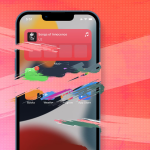Είναι πονοκέφαλο να καταλάβετε γιατί το Mac σας επιβραδύνει ξαφνικά ή εμφανίζει προβλήματα κατά το άνοιγμα εφαρμογών. Όμως, τα καλά παιδιά της Apple έχουν αντιληφθεί αυτά τα ζητήματα και πρόσθεσαν την ασφαλή λειτουργία, μια ασφαλέστερη έκδοση του macOS σε λίτρα που μπορεί να χρησιμοποιηθεί για να εντοπίσει και να διορθώσει αυτά τα προβλήματα. Ωστόσο, γνωρίζετε πώς να συνδεθείτε σε ασφαλή λειτουργία σε Mac;
Δεν χρειάζεται να ανησυχείτε, καθώς σε αυτό θα σας βοηθήσω εδώ. Θα σας πω επίσης τι κάνει η ασφαλής λειτουργία και τι να κάνετε εάν ακόμη και η ασφαλής λειτουργία δεν μπορεί να διορθώσει τα προβλήματα στο Mac σας. Διαβάστε παρακάτω για να μάθετε περισσότερα.
Τι είναι η ασφαλής λειτουργία;
Όπως μπορεί κανείς να υποθέσει από το όνομα, η ασφαλής λειτουργία είναι μια ασφαλέστερη και ελαφρύτερη έκδοση του macOS που επιτρέπει μόνο τις εφαρμογές και τα αρχεία που απαιτούνται για την εκτέλεση του λειτουργικού συστήματος. Εάν ο Mac σας αισθάνεται αργός ξαφνικά, παρουσιάζει σφάλματα εφαρμογής ή παρόμοια προβλήματα, θα πρέπει να δοκιμάσετε να εκκινήσετε το σύστημά σας σε ασφαλή λειτουργία.
Τι κάνει η ασφαλής λειτουργία macOS;
Το macOS αποτρέπει την εκτέλεση των περισσότερων εφαρμογών και υπηρεσιών σε ασφαλή λειτουργία που ξεκινούν με το σύστημα σε κανονική λειτουργία. Αυτό σημαίνει ότι ο Mac σας θα επιτρέπει μόνο προγράμματα οδήγησης και εφαρμογές που είναι απαραίτητες για την εκτέλεση του macOS. Μαζί με αυτό, σε ασφαλή λειτουργία, το macOS θα εκκαθαρίσει την προσωρινή μνήμη του συστήματος και της γραμματοσειράς, θα επαληθεύσει τον σκληρό δίσκο και θα επιδιορθώσει τα προβλήματα, εάν υπάρχουν.
Αν και δεν υπάρχει σωστός ορισμός για το πότε να χρησιμοποιείται η ασφαλής λειτουργία, προτείνω να τη χρησιμοποιείτε όταν αντιμετωπίζετε επιβραδύνσεις ή σφάλματα εφαρμογής.
Πώς να χρησιμοποιήσετε την ασφαλή λειτουργία σε Mac
Το βήμα για την εκκίνηση του macOS σε ασφαλή λειτουργία διαφέρει ανάλογα με το τσιπ στο οποίο εκτελείται το Mac σας.
Σε Mac με τσιπ Intel
1. Επανεκκινήστε το Mac σας.
2. Πατήστε και κρατήστε πατημένο το πλήκτρο Shift κατά την εκκίνηση του Mac σας.
3. Αφήστε το κλειδί μόλις δείτε την οθόνη σύνδεσης και συνδεθείτε.
4. Συνδεθείτε ξανά εάν σας ζητηθεί.
Ενώ βρίσκεστε στη δεύτερη εκκίνηση, θα δείτε την επιλογή ασφαλούς λειτουργίας επάνω δεξιά, είτε στην πρώτη είτε στη δεύτερη οθόνη σύνδεσης.
*Σε Mac με τσιπ Apple Silicon
1. Τερματίστε τη λειτουργία και ενεργοποιήστε το Mac σας.
2. Μην αφήσετε το κουμπί λειτουργίας μέχρι να δείτε το παράθυρο επιλογών εκκίνησης.
3.Επιλέξτε τη δισκέτα εκκίνησης.
4.Πατήστε και κρατήστε πατημένο το πλήκτρο Shift και κάντε κλικ στο Continue in safe mode.
5. Αφήστε το κλειδί όταν δείτε την οθόνη σύνδεσης.
6. Συνδεθείτε στο Mac σας.
Μπορεί να σας ζητηθεί να συνδεθείτε ξανά.
Μόλις εκκινήσετε, θα δείτε την ασφαλή λειτουργία πάνω δεξιά. Τώρα, μπορείτε να ελέγξετε εάν μπορείτε να χρησιμοποιήσετε το λειτουργικό σύστημα χωρίς προβλήματα και να ανοίξετε εφαρμογές και να δείτε εάν μπορείτε να κάνετε το ίδιο.
Δεν λειτουργεί η ασφαλής λειτουργία MacBook;
Κατά την εκκίνηση σε ασφαλή λειτουργία, το macOS θα χρειαστεί αρκετό χρόνο για να εκκινήσει σε ασφαλή λειτουργία, κάτι που μπορεί να σας απασχολήσει. Μην ανησυχείτε, καθώς το macOS πραγματοποιεί ελέγχους και επαληθεύσεις στο παρασκήνιο, και γι’ αυτό ο μεγάλος χρόνος εκκίνησης.
Το Mac σας μπορεί να επανεκκινήσει αυτόματα μία ή δύο φορές, κάτι που δεν πρέπει να ανησυχείτε. Ωστόσο, εάν πρόκειται για βρόχο εκκίνησης όπου το Mac επανεκκινείται πολλές φορές, πρέπει είτε να επανεγκαταστήσετε το macOS είτε να επικοινωνήσετε με την υποστήριξη της Apple για περαιτέρω βοήθεια.
Πώς να βγείτε από την ασφαλή εκκίνηση σε Mac
Δεδομένου ότι έπρεπε να ακολουθήσετε αρκετά βήματα για να εκκινήσετε το Mac σας σε ασφαλή λειτουργία, ίσως αναρωτηθείτε τι πρέπει να κάνετε για να βγείτε από αυτό. Το μόνο που έχετε να κάνετε είναι να επανεκκινήσετε το Mac σας και θα εκκινήσει σε κανονικό macOS. Κατά τον τερματισμό λειτουργίας, ο Mac θα χρειαστεί πολύ χρόνο για να το κάνει, κάτι που είναι φυσικό και δεν υπάρχει λόγος ανησυχίας.
Τι γίνεται αν το πρόβλημα συνεχιστεί σε ασφαλή λειτουργία;
Εάν αντιμετωπίζετε τα ίδια προβλήματα στην ασφαλή λειτουργία με την κανονική λειτουργία, φαίνεται ότι δεν είναι κάτι που μπορεί να διορθώσει η ασφαλής λειτουργία. Δείτε τι μπορείτε να δοκιμάσετε:
1. Απεγκαταστήστε πρόσφατα εγκατεστημένες εφαρμογές και επεκτάσεις
Πότε αρχίσατε να αντιμετωπίζετε τα προβλήματα στο macOS; Εάν ξεκίνησε μετά την εγκατάσταση ορισμένων εφαρμογών ή επεκτάσεων, αφαιρέστε τις και επανεκκινήστε το Mac σας. Μετά από αυτό, δείτε αν εξακολουθείτε να αντιμετωπίζετε το πρόβλημα.
2. Ενημερώστε το Mac
Μια ενημέρωση μπορεί να διορθώσει τα περισσότερα από τα προβλήματα στο Mac σας, μόνο εάν πρόκειται για σφάλματα ή άλλα ζητήματα στο macOS.
3. Δημιουργία αντιγράφων ασφαλείας και επαναφορά του Mac
Δεδομένου ότι καμία από τις μεθόδους δεν σας βοηθά να διορθώσετε τα προβλήματα στο macOS, ο μόνος τρόπος που απομένει είναι να δημιουργήσετε ένα αντίγραφο ασφαλείας του Mac σας και να επαναφέρετε το Mac σας. Μετά από αυτό, επαναφέρετε τα αρχεία και δείτε αν όλα λειτουργούν καλά.
4. Επισκεφτείτε την Υποστήριξη της Apple
Δεν μπορείτε να διορθώσετε το Mac σας με κανένα από τα παραπάνω βήματα; Ήρθε η ώρα να επικοινωνήσετε με την Υποστήριξη της Apple και να ελέγξετε ποιο είναι το πρόβλημα με τους ειδικούς.